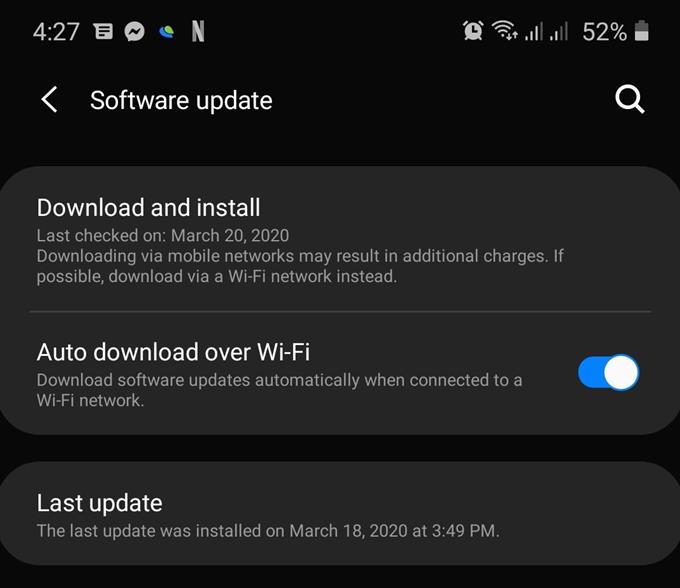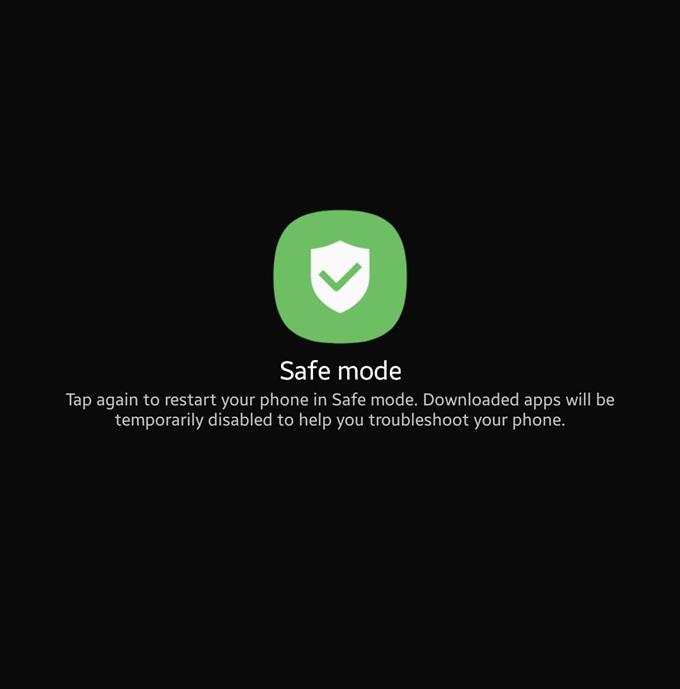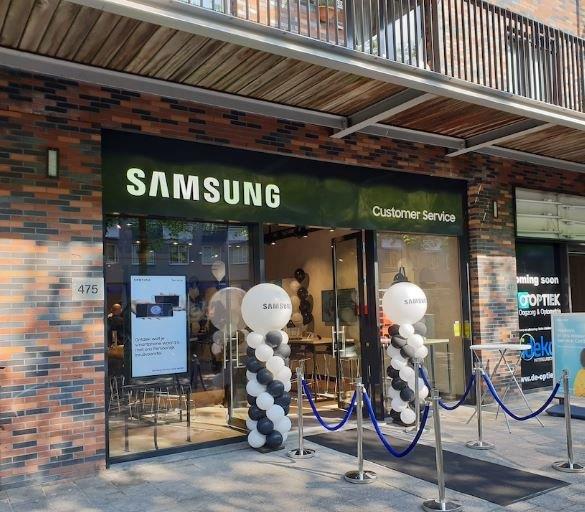Selvom der kun er en håndfuld Samsung-enheder med trådløs funktion, er der mange brugere, der vælger bekvemmeligheden ved denne type opladning. Det er ikke overraskende, at der også er mange rapporter om Samsung-enheder med problemer med trådløs opladning, der ikke fungerer. Hvis du er en af disse brugere, kan du synes, at denne fejlfindingsguide er nyttig.
Fejlfinding af problemer med trådløs opladning på en Samsung-enhed
Hvis din Samsung-telefon ikke oplades trådløst, skal du følge nedenstående løsninger for at løse den.
- Brug den officielle Samsung trådløse oplader.
Hvis du stadig har det, skal du bruge den trådløse oplader, der fulgte med kassen. Den officielle Samsung-oplader er stadig den bedste mulighed for trådløs opladning af din enhed, da den sikrer, at den er fuldt kompatibel. Trådløse opladere har et specifikt sæt parametre, der skal overholdes for at oplade korrekt, og din Samsung trådløse oplader er dit bedste valg.
Hvis din Samsung er i stand til at oplade trådløst, skal du sørge for at købe en Samsung-oplader til den. Besøg din lokale Samsung-butik, eller bestil en online.
- Kontroller, at tredjepartsoplader er kompatibel.
Hvis du bruger en ikke-Samsung trådløs oplader, skal du sørge for, at den er fuldt kompatibel med uanset hvilken Samsung-telefon du bruger. Hvis du endnu ikke har købt en, kan du prøve at undersøge, om produktet kan arbejde med din Samsung for at undgå problemer. Husk, at ikke alle trådløse opladere er kompatible med Samsung-enheder. Nogle opkræver muligvis, men prisen kan være for langsom.
Trådløs opladning, selv når du bruger en Samsung, er typisk langsommere sammenlignet med kablet opladning, så en langsom, tredjeparts trådløs oplader kan bare frustrere dig. Samsung-enheder med store batterier som Galaxy Note10 kan tage lang tid at oplade trådløst. Hvis du har en langsom trådløs oplader fra tredjepart, ser det ud til, at det ikke fungerer, hvis det tager for lang tid at fylde batteriet op.
- Placer din enhed korrekt på puden.
Din Samsung-enhed oplades muligvis ikke korrekt, hvis den ikke er i midten af opladningspuden. Opladningsspolen inde i opladeren er placeret i midten, så sørg for, at din enhed ikke flyttes, når du lader den ligge på puden.

- Fjern beskyttelseshuset.
Sørg for, at der ikke er plast, papir eller genstande mellem din telefon og opladningspuden. Hvis du bruger en beskyttelsesetui på din telefon, skal du tage den ud, før du prøver at oplade.

- Genstart Samsung-enheden.
En simpel men effektiv måde at løse problemer på er en genstart. Det opdaterer systemet og ryd bugs, der kan have udviklet sig over tid. Hvis du bruger en fungerende trådløs opladning, men det ser ikke ud til at fungere, kan du prøve at genstarte telefonen, før du prøver at oplade igen.

- Installer softwareopdatering.
Nogle Android-problemer skyldes softwarefejl. Dette kan ske på grund af nogle programmeringsfejl. For at rette nogle fejl kan der muligvis frigøres rettelser i form af opdateringer. Så bortset fra at få ændringer og forbedringer, kan opdateringer også være køretøjer til rettelser til kendte problemer. Det er af disse grunde, at du ikke ønsker at gå glip af nye softwareopdateringer.
Som standard skal din telefon
Gå til for at manuelt tjekke efter en opdatering Indstillinger> Softwareopdatering> Download og installer.
- Prøv trådløs opladning i sikker tilstand.
Hvis din enhed blev opladet uden problemer før, men stoppet uden nogen åbenbar grund, kan det skyldes en dårlig tredjepartsapp. Hvis problemet opstod lige efter installationen af en ny app, kan du prøve at afinstallere det og se, om der er en forskel.
Alternativt kan du genstarte din Samsung-enhed til sikker tilstand. I denne tilstand kan ingen tredjeparts-app, dem, du har tilføjet og ikke en del af de originale, der fulgte med softwaren, ikke indlæses. Hvis din enhed oplades fint i sikker tilstand, betyder det, at en app blokerer funktionaliteten for at fungere.
Lær hvordan du bruger sikker tilstand til at fjerne en dårlig app ved at kontrollere dette indlæg.
- Tør telefonen, hvis du får fejlen “Fugt opdaget”.
Nogle vandafvisende Samsung Galaxy-enheder oplades muligvis ikke, hvis opladningsporten er våd. Sørg for, at du tørrer din telefon ordentligt ved hjælp af en ren, blød klud, inden du oplader den. Du vil også sikre dig, at opladningsporten er helt tør. Ryst forsigtigt telefonen for at fjerne vand eller væske fra porten. Når du har gjort det, kan du prøve at oplade igen.
Baseret på erfaringer vises fugtdetekteret fejl kun, hvis du prøver at oplade en enhed via kabel, men nogle brugere har rapporteret, at trådløs opladning også påvirkes. Selvom dette muligvis lyder ulogisk, vil du stadig sikre dig, at opladningsporten er helt tør, før du oplader enten med kabel eller trådløs oplader.
- Få din telefon repareret.
Hvis ingen af ovenstående løsninger fungerer, kan din Samsung-enhed muligvis have et underliggende hardwareproblem. Besøg dit lokale Samsung Servicecenter eller butik for at få det kontrolleret.

Foreslåede aflæsninger:
- Sådan rettes Samsung kameraet er uskarpt problem (Android 10)
- Sådan rettes mobildata, der ikke fungerer på Samsung (Android 10)
- Sådan rettes Samsung kører langsomt (Android 10)
- Sådan tvinges man til at afslutte en app på Samsung (Android 10)